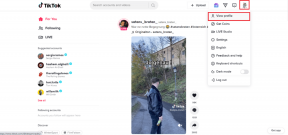Remediați Magazinul Google Play blocat pe Google Play în așteptarea conexiunii Wi-Fi
Miscellanea / / November 28, 2021
Magazinul Google Play este, într-o oarecare măsură, viața unui dispozitiv Android. Fără el, utilizatorii nu ar putea să descarce aplicații noi sau să le actualizeze pe cele existente. Pe lângă aplicații, Google Play Store este și o sursă de cărți, filme și jocuri. În ciuda faptului că este o parte atât de importantă a sistemului Android și o necesitate absolută pentru toți utilizatorii, Magazinul Google Play poate interveni uneori. În acest articol, ne concentrăm asupra unei probleme pe care ați putea-o întâmpina cu Google Play Store. Aceasta este situația în care Magazin Google Play se blochează în timp ce așteptați Wi-Fi sau așteptați o descărcare. Mesajul de eroare este afișat pe ecran de fiecare dată când încercați să deschideți Play Store și doar se blochează acolo. Acest lucru vă împiedică să utilizați Magazinul Play. Să vedem acum câteva dintre modalitățile prin care puteți remedia această problemă.
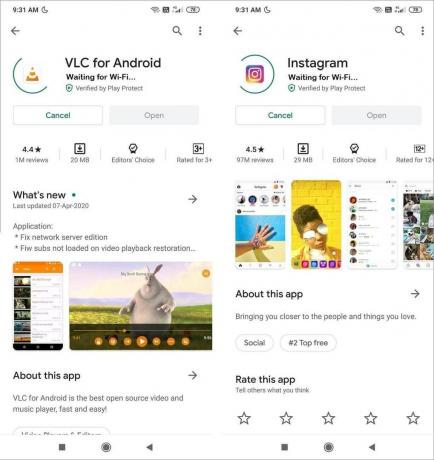
Cuprins
- Remediați Magazinul Google Play blocat pe Google Play în așteptarea conexiunii Wi-Fi
- 1. Reporniți telefonul
- 2. Verificați conexiunea la internet
- 3. Ștergeți memoria cache și datele pentru Magazin Play
- 4. Dezinstalați actualizările pentru Google Play Store
- 5. Actualizați Play Store
- 6. Actualizați sistemul de operare Android
- 7. Asigurați-vă că data și ora sunt corecte
- 8. Verificați Preferința de descărcare a aplicației
- 9. Asigurați-vă că Magazinul Google Play are permisiunea de stocare
- 10. Resetare din fabrică
Remediați Magazinul Google Play blocat pe Google Play în așteptarea conexiunii Wi-Fi
1. Reporniți telefonul
Acesta este cel mai simplu lucru pe care îl puteți face. Poate suna destul de general și vag, dar chiar funcționează. La fel ca majoritatea dispozitivelor electronice, și telefoanele mobile rezolvă multe probleme atunci când sunt oprite și pornite din nou. Repornirea telefonului va permite sistemului Android să remedieze orice eroare care ar putea fi responsabilă pentru problemă. Pur și simplu țineți apăsat butonul de pornire până când apare meniul de alimentare și faceți clic pe opțiunea Restart/Reboot. Odată ce telefonul repornește, verificați dacă problema persistă.
2. Verificați conexiunea la internet
Acum, este posibil ca Google Play Store să nu funcționeze din cauza indisponibilității conexiunii la internet pe dispozitivul dvs. Este posibil ca rețeaua Wi-Fi la care sunteți conectat să nu aibă o conexiune la internet activă. Pentru a vă verifica conexiunea la internet, încercați să deschideți browserul și să vedeți dacă puteți deschide alte site-uri web. De asemenea, puteți încerca să redați un videoclip pe YouTube pentru a verifica viteza internetului. Dacă internetul nu funcționează și pentru alte activități, atunci încercați să treceți la datele dvs. mobile. Puteți, de asemenea, să reporniți routerul sau să comutați butonul Mod avion.

3. Ștergeți memoria cache și datele pentru Magazin Play
Sistemul Android tratează Magazinul Google Play ca pe o aplicație. La fel ca orice altă aplicație, această aplicație are, de asemenea, unele fișiere cache și de date. Uneori, aceste fișiere cache reziduale sunt corupte și provoacă funcționarea defectuoasă a Play Store. Când întâmpinați problema cu Google Play Store care nu funcționează, puteți încerca oricând să ștergeți memoria cache și datele pentru aplicație. Urmați acești pași pentru a șterge memoria cache și fișierele de date pentru Magazin Google Play.
1. Du-te la Setări a telefonului dvs.

2. Atingeți pe Aplicații opțiune.
3. Acum, selectați Magazin Google Play din lista de aplicații.

4. Acum, faceți clic pe Depozitare opțiune.
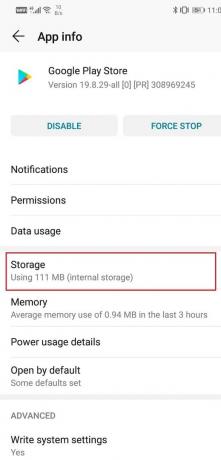
5. Veți vedea acum opțiunile pentru ștergeți datele și ștergeți memoria cache. Atingeți butoanele respective și fișierele menționate vor fi șterse.
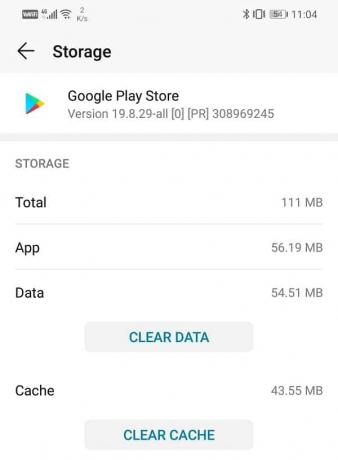
6. Acum, ieșiți din setări și încercați să utilizați din nou Play Store și vedeți dacă puteți remediați Magazinul Google Play blocat pe Google Play În așteptarea problemei Wi-Fi.
4. Dezinstalați actualizările pentru Google Play Store
Deoarece Google Play Store este o aplicație încorporată, nu o puteți dezinstala. Cu toate acestea, ceea ce puteți face este să dezinstalați actualizările pentru aplicație. Aceasta va lăsa în urmă versiunea originală a Magazinului Play, care a fost instalată pe dispozitivul dvs. de către producător. Urmați pașii de mai jos pentru a vedea cum:
1. Deschis Setări pe telefonul tau.

2. Acum selectați Aplicații opțiune.
3. Acum selectați Magazin Google Play din lista de aplicații.

4. În partea dreaptă sus a ecranului, puteți vedea trei puncte verticale, faceți clic pe el.
5. În cele din urmă, atingeți dezinstalează actualizările buton.
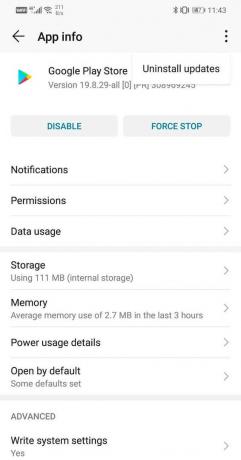
6. Acum poate fi necesar să reporniți dispozitivul după aceasta.
7. Când dispozitivul pornește din nou, încercați să utilizați Play Store și vedeți dacă funcționează.
Citește și:Cum să vă schimbați aplicațiile implicite pe Android
5. Actualizați Play Store
Este destul de de înțeles că Magazinul Play nu poate fi actualizat ca și alte aplicații. Singurul mod prin care o puteți face este prin instalarea fișierului APK pentru cea mai recentă versiune a Magazinului Play. Puteți găsi APK-ul pentru Play Store pe APKMirror. După ce ați descărcat APK-ul, urmați pașii de mai jos pentru a actualiza Magazinul Play.
1. Primul lucru pe care trebuie să-l faceți este să activați instalarea din surse necunoscute. Pentru a face acest lucru, accesați Setările telefonului și mergeți la secțiunea Securitate.

2. Acum, derulați în jos și atingeți mai multe setari.
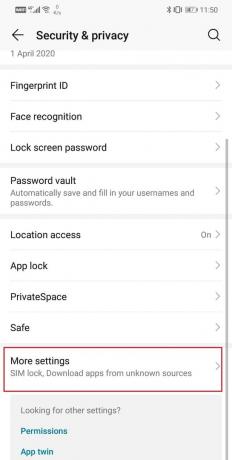
4. Faceți clic pe Instalați aplicații din surse externe opțiune.

5. Acum, selectați browserul și asigurați-vă că activați instalările de aplicații din acesta.

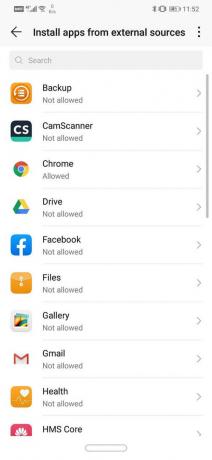
6. După ce ați terminat, mergeți la secțiunea de descărcare și atingeți fișierul APK pentru a instala Google Play Store.
7. Reporniți dispozitivul după finalizarea instalării și verificați dacă problema a fost rezolvată.
6. Actualizați sistemul de operare Android
Uneori, când o actualizare a sistemului de operare este în așteptare, versiunea anterioară poate avea un pic de erori. Actualizarea în așteptare ar putea fi un motiv pentru care Magazinul dvs. Play nu funcționează. Este întotdeauna o practică bună să vă mențineți software-ul actualizat. Acest lucru se datorează faptului că, cu fiecare nouă actualizare, compania lansează diverse patch-uri și remedieri de erori care există pentru a preveni apariția unor astfel de probleme. Prin urmare, vă recomandăm insistent să vă actualizați sistemul de operare la cea mai recentă versiune.
1. Du-te la Setări a telefonului dvs.

2. Atingeți pe Sistem opțiune.

3. Acum, faceți clic pe Actualizare de software.
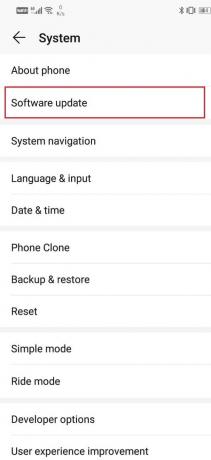
4. Veți găsi o opțiune pentru Verificați actualizările de software. Apasa pe el.

5. Acum, dacă descoperiți că este disponibilă o actualizare de software, atingeți opțiunea de actualizare.
6. Așteptați ceva timp până când actualizarea este descărcată și instalată. Este posibil să trebuiască să reporniți telefonul după aceasta. Odată ce telefonul repornește, încercați să deschideți Magazinul Play și vedeți dacă puteți remediați Magazinul Google Play blocat pe Google Play În așteptarea problemei Wi-Fi.
7. Asigurați-vă că data și ora sunt corecte
Dacă data și ora afișate pe telefon nu se potrivesc cu cea a fusului orar al locației, atunci este posibil să întâmpinați probleme la conectarea la internet. Acesta ar putea fi motivul din spatele așteptării erorii de descărcare pe Play Store. De obicei, telefoanele Android setează automat data și ora obținând informații de la furnizorul de rețea. Dacă ați dezactivat această opțiune, atunci trebuie să actualizați manual data și ora de fiecare dată când schimbați fusul orar. Alternativa mai ușoară la aceasta este că activați setările automate de dată și oră.
1. Mergi la Setări a telefonului dvs.

2. Faceți clic pe Sistem fila.

3. Acum, selectați Data si ora opțiune.

4. După aceea, pur și simplu comutați comutatorul pentru setarea automată a datei și orei.
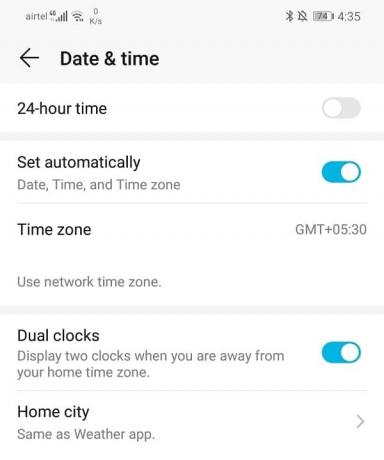
8. Verificați Preferința de descărcare a aplicației
Magazinul Play vă permite să setați un mod de rețea preferat în scopul descărcării. Asigurați-vă că ați setat această opțiune la „Peste orice rețea” pentru a vă asigura că descărcarea nu se oprește din cauza unei probleme fie la Wi-Fi, fie la datele dvs. celulare. Urmați pașii de mai jos pentru a remedia această problemă:
1. Deschide Magazin Play pe dispozitivul dvs.

2. Acum atingeți butonul de meniu (trei bare orizontale) în partea stângă sus a ecranului.

3. Selectează setări opțiune.
4. Acum faceți clic pe Preferința de descărcare a aplicației opțiune.
5. Pe ecran va fi afișat un meniu pop-up, asigurați-vă că selectați opțiunea Prin orice rețea.
6. Acum, închideți Magazinul Play și vedeți dacă puteți remediați Google Play în așteptarea problemei Wi-Fi.
9. Asigurați-vă că Magazinul Google Play are permisiunea de stocare
Magazinul Google Play are nevoie de permisiunea de stocare pentru a funcționa corect. Dacă nu acordați permisiunea Magazinului Google Play să descarce și să salveze aplicații, atunci ar avea ca rezultat o eroare de așteptare pentru descărcare. Urmați pașii de mai jos pentru a acorda permisiunile necesare Magazinului Google Play:
1. Deschis Setări pe telefonul tau.
2. Selectează Aplicații opțiune.
3. Acum, selectați Magazin Google Play din lista de aplicații.

4. Atingeți pe Permisiuni opțiune.

5. Faceți clic pe butonul de meniu din partea dreaptă sus a ecranului și selectați toate permisiunile.

6. Acum, selectați opțiunea de stocare și vedeți dacă magazinul Google Play are permisiunea de a modifica sau șterge conținutul cardului SD.

10. Resetare din fabrică
Aceasta este ultima soluție pe care o puteți încerca dacă toate metodele de mai sus nu reușesc. Dacă nimic altceva nu funcționează, puteți încerca să resetați telefonul la setările din fabrică și să vedeți dacă rezolvă problema. Optarea pentru o resetare din fabrică ar șterge toate aplicațiile, datele acestora și, de asemenea, alte date, cum ar fi fotografiile, videoclipurile și muzica de pe telefon. Din acest motiv, este recomandabil să creați o copie de rezervă înainte de a trece la o resetare din fabrică. Majoritatea telefoanelor vă solicită să faceți o copie de rezervă a datelor atunci când încercați să resetați telefonul la setările din fabrică. Puteți utiliza instrumentul încorporat pentru a face backup sau o puteți face manual, alegerea vă aparține.
1. Du-te la Setări a telefonului dvs.

2. Atingeți pe Sistem fila.

3. Acum, dacă nu ați făcut deja o copie de rezervă a datelor, faceți clic pe opțiunea Copiere de rezervă pentru a vă salva datele pe Google Drive.

4. După aceea, faceți clic pe Fila Reset.
5. Acum, faceți clic pe Opțiunea de resetare a telefonului.

6. Acest lucru va dura ceva timp. Odată ce telefonul repornește din nou, încercați să deschideți din nou Magazinul Play. Dacă problema persistă, atunci trebuie să căutați ajutor profesionist și să îl duceți la un centru de service.
Recomandat:
- Remediați eroarea din păcate, serviciile Google Play nu mai funcționează
- Remediați eroarea de descărcare în așteptare în Magazinul Google Play
- 10 moduri de a repara Magazinul Google Play a încetat să funcționeze
Sper că pașii de mai sus au fost de ajutor și că ați putut Remediați eroarea Google Play Store blocată pe Google Play Așteptând Wi-Fi. Dacă mai aveți întrebări cu privire la acest ghid de depanare, nu ezitați să le întrebați în secțiunea de comentarii.